win10DNS异常的处理办法 win10DNS异常如何修复
更新时间:2023-10-02 14:20:00作者:zheng
我们在使用win10电脑的时候可能会遇到电脑的网络连接显示是正常的,但是在win10访问网页时却提示DNS异常导致无法访问的情况,有些用户的win10就遇到了这个问题,那么win10DNS异常如何修复呢?今天小编就给大家带来win10DNS异常的处理办法,如果你刚好遇到这个问题,跟着我的方法来操作吧。
推荐下载:win10专业版镜像
方法如下:
1、首先点击桌面下方的网络连接,点击“网络和Internet”设置。

2、进入后选择左侧的以太网,点击更改适配器选项。
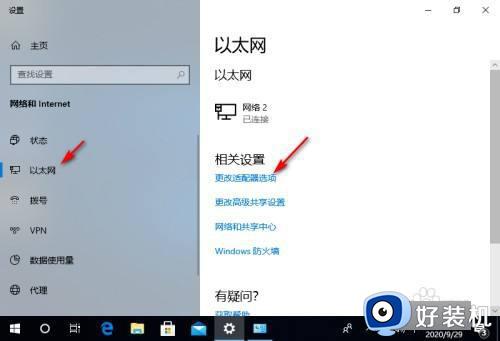
3、之后右击当前网络选择属性,再点击“Internet协议版本4(TCP/IPv4)”。
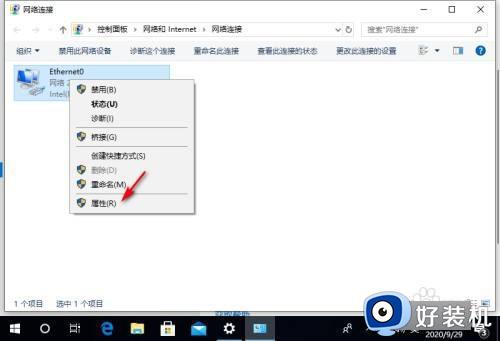
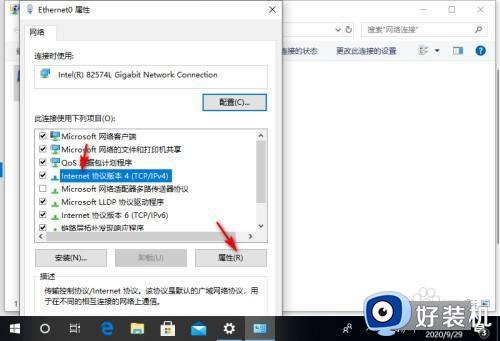
4、最后点击属性,选择“自动获得DNS服务器地址”,点击确定即可。
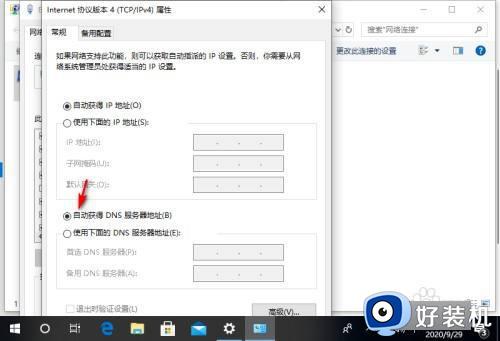
win10DNS异常的处理办法就为大家介绍到这里了。若是你也遇到同样情况的话,不妨参考本教程操作看看!
win10DNS异常的处理办法 win10DNS异常如何修复相关教程
- win10dns配置错误,网页打不开什么问题 win10dns配置错误造成网页打不开的处理方法
- win10dns服务器未响应咋办 win10dns电脑服务器未响应如何处理
- win10网卡驱动异常怎么修复 如何修复win10电脑的网卡异常
- win10dns服务器未响应咋办 win10dns服务器未响应的解决方法
- win10出现u盘驱动异常如何解决 win10系统U盘驱动异常怎么修复
- win10DNS服务器未响应怎么办 win10DNS服务器未响应修复方法
- win10应用程序发生异常0xc0000417怎么处理 win10软件异常代码0xc0000417解决方法
- dns服务器未响应如何解决win10 win10dns未响应解决办法
- win10DNS解析失败的解决方法 win10DNS服务解析失败怎么修复
- win10网卡驱动异常怎么修复 win10修复网卡驱动的具体方法
- win10拼音打字没有预选框怎么办 win10微软拼音打字没有选字框修复方法
- win10你的电脑不能投影到其他屏幕怎么回事 win10电脑提示你的电脑不能投影到其他屏幕如何处理
- win10任务栏没反应怎么办 win10任务栏无响应如何修复
- win10频繁断网重启才能连上怎么回事?win10老是断网需重启如何解决
- win10批量卸载字体的步骤 win10如何批量卸载字体
- win10配置在哪里看 win10配置怎么看
win10教程推荐
- 1 win10亮度调节失效怎么办 win10亮度调节没有反应处理方法
- 2 win10屏幕分辨率被锁定了怎么解除 win10电脑屏幕分辨率被锁定解决方法
- 3 win10怎么看电脑配置和型号 电脑windows10在哪里看配置
- 4 win10内存16g可用8g怎么办 win10内存16g显示只有8g可用完美解决方法
- 5 win10的ipv4怎么设置地址 win10如何设置ipv4地址
- 6 苹果电脑双系统win10启动不了怎么办 苹果双系统进不去win10系统处理方法
- 7 win10更换系统盘如何设置 win10电脑怎么更换系统盘
- 8 win10输入法没了语言栏也消失了怎么回事 win10输入法语言栏不见了如何解决
- 9 win10资源管理器卡死无响应怎么办 win10资源管理器未响应死机处理方法
- 10 win10没有自带游戏怎么办 win10系统自带游戏隐藏了的解决办法
